轻松搞定!Win10 系统盘 Windows.old 文件夹删除秘籍
在日常使用电脑的过程中,尤其是在对 Windows 10 系统进行更新或重装后,系统盘目录中可能会出现一个名为 Windows.old 的文件夹,这个文件夹不仅占用了大量的磁盘空间,还可能影响系统的性能和稳定性,如何才能顺利删除这个文件夹呢?我将为您详细介绍。
中心句:Windows.old 文件夹在 Win10 系统更新或重装后可能出现,且存在一定影响。
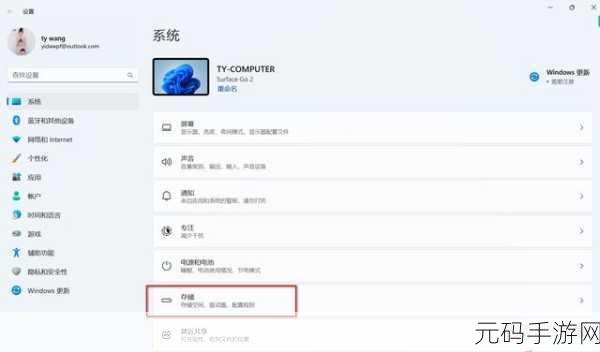
要删除 Windows.old 文件夹,我们首先需要明确一点,直接手动删除可能会导致一些问题,我们要通过系统自带的工具来进行操作,打开“设置”选项,在其中找到“系统”这一项,点击进入,在左侧的菜单中选择“存储”。
中心句:删除 Windows.old 文件夹不能直接手动操作,需通过系统自带工具,先打开“设置”中的“系统”选项,再选择“存储”。
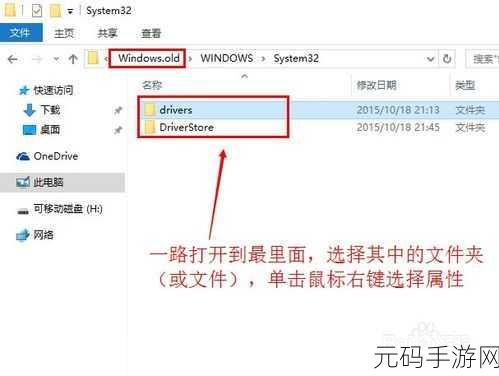
在存储页面中,您会看到一个“临时文件”的选项,点击它,这时,系统会扫描出可以删除的临时文件,其中就包括 Windows.old 文件夹,勾选 Windows.old 文件夹,然后点击“删除文件”按钮。
中心句:在存储页面的“临时文件”选项中,扫描出可删除的临时文件,勾选 Windows.old 文件夹并点击“删除文件”按钮。
需要注意的是,删除过程可能需要一些时间,具体取决于您的电脑性能和 Windows.old 文件夹的大小,在删除过程中,请确保您的电脑保持连接电源,并且不要进行其他可能影响删除操作的操作。
中心句:删除 Windows.old 文件夹所需时间因电脑性能和文件夹大小而异,删除时要保证电脑连接电源且不进行其他干扰操作。
如果您按照上述步骤操作,应该能够成功删除 Windows.old 文件夹,为您的系统盘释放出宝贵的空间,提升系统的性能和稳定性。
中心句:按照上述步骤操作可成功删除文件夹,释放空间并提升系统性能稳定性。
为原创,未参考其他来源。









